Konfigurer Ubuntu 18.04 LTS Tastaturoppsett For Morsmål
Ubuntu 18.04 LTS var nylig for generell testing. og jeg installerte det raskt på min lab-datamaskin som kjører Windows 10 med VMware Workstation Pro. Trinnene nedenfor er hvordan Jeg fikk Ubuntu morsmål tastaturoppsett konfigurert.
For noen uker siden viste vi studenter og nye brukere hvordan du endrer standardspråket I Ubuntu til sitt morsmål. For å lese det innlegget, vennligst klikk her. Dette innlegget skal vise studenter og nye brukere hvordan du endrer eller bruker alternative tastaturoppsett I Ubuntu 18.04
Det er mange forskjellige tastaturoppsett for forskjellige språk som følger Med Ubuntu. Ett språk kan ha mange forskjellige tastaturoppsett. Du kan få ditt nåværende tastatur til å oppføre seg som et tastatur med forskjellig layout, uavhengig av bokstavene og symbolene som skrives ut på tastene.
Dette er Skjønnheten I Ubuntu. Det er noe for alle!
for å komme i gang med å bruke alternative tastaturoppsett Med Ubuntu, fortsett med trinnene nedenfor.
Endre Ubuntu Tastaturoppsett
for å endre tastaturoppsett, gå til systemmenyen øverst til høyre på skjermen og velg Systeminnstillinger som vist nedenfor.
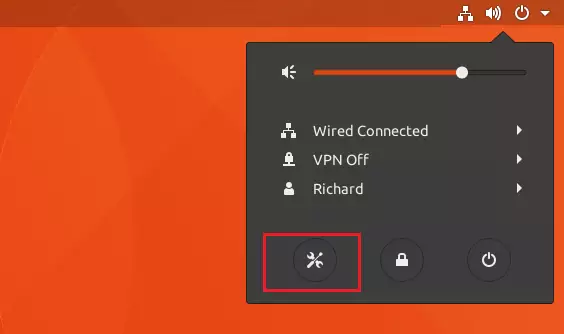
velg Deretter Region & Språk til venstre i listen elementer for å åpne panelet.

Klikk på + – knappen i Inndatakilder-delen, velg språket som er knyttet til oppsettet, velg deretter et oppsett og trykk Legg Til.

når du legger til en ny inngangskilde, blir den tilgjengelig for bruk, og den vises i Listen Under Inngangskilder.

noen varianter av tastaturoppsett som sjelden brukes, er ikke tilgjengelige som standard når du klikker på + – knappen. For å gjøre også disse inngangskildene tilgjengelige kan du åpne et terminalvindu Ved å trykke Ctrl + Alt + T og kjøre denne kommandoen:
gsettings set org.gnome.desktop.input-sources show-all-sources true
Bruke Alternative Tastaturoppsett
nå som tastaturet er tilgjengelig, kan du raskt bytte til et annet oppsett ved Hjelp Av Tastatursnarveier For Inndatakilde. Disse snarveiene åpner Inndatakildevelgeren der du kan bevege deg fremover og bakover. Som standard kan du bytte til neste inngangskilde Med Super + Space og til den forrige Med Shift + Super + Space. Du kan endre disse snarveiene i Tastaturinnstillingene.
supertasten Er Windows-tasten til venstre for mellomromstasten med Windows-logoen.

Slik bytter du til alternative tastaturoppsett i Ubuntu.
Nyt!
du kan også like innlegget nedenfor:




